
האם קיבלת מצגת PowerPoint, אך אין לך PowerPoint? לוותר על Microsoft Office ולעשות את השינוי ב- Google Slides? אין בעיה; Google Slides מאפשר לך לייבא מצגות PowerPoint בקלות. ולמרות שהוא אולי לא תומך בחלק מאותן תכונות ואפקטים של מצגת PowerPoint, זה עובד די טוב.
כיצד לייבא מצגת PowerPoint לשקופיות של גוגל
כדי להציג מצגת PowerPoint ב- Google Slides, תחילה עליך להעלות את הקובץ ל- Google Drive שלך. לִפְתוֹחַ גוגל דרייב לחץ על "חדש" ואז לחץ על "העלאת קבצים" כדי להתחיל.
קָשׁוּר: כיצד להכניס סמלים ל- Google Docs ו- Slides
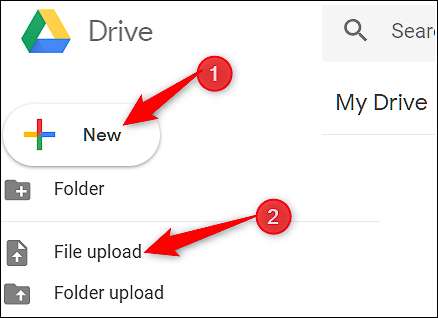
נווט לקבצים שלך ולחץ על "פתח".
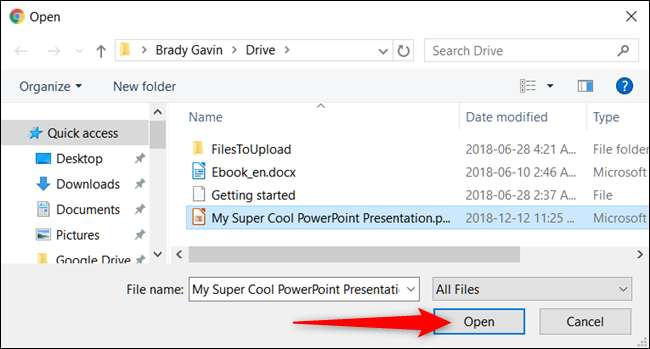
לחלופין, אתה יכול לגרור ולשחרר קובץ מהמחשב שלך ישירות לדפדפן האינטרנט להעלאה קלה.
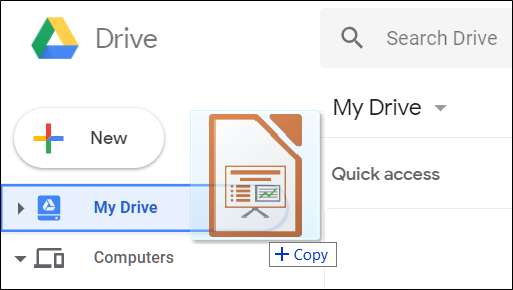
לאחר העלאת הקובץ, לחץ עליו באמצעות לחצן העכבר הימני, הצבע על "פתח באמצעות" בתפריט ההקשר ואז בחר "שקופיות של Google".
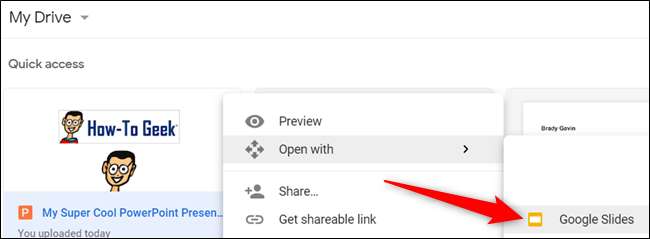
לאחר מכן גוגל ממירה את המצגת שלך לקובץ Google Slides בחשבון Drive שלך.
לאחר שתסיים לערוך את הקובץ, תוכל לעשות זאת שתף אותו עם אחרים או הורד וייצא את המצגת שלך חזרה לפורמט של Microsoft PowerPoint על ידי מעבר אל File> Download As ואז לחיצה על האפשרות "Microsoft PowerPoint".
קָשׁוּר: כיצד ליצור קישורי הורדה הניתנים לשיתוף עבור קבצים ב- Google Drive
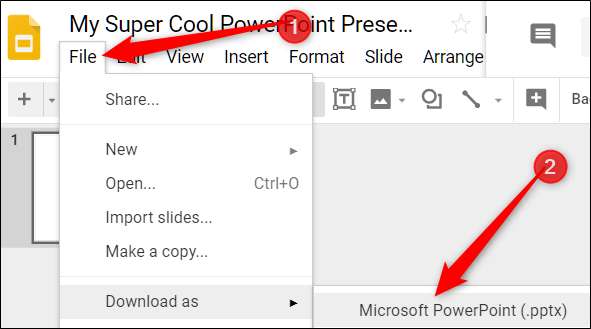
אם אתה מעדיף להוריד את המצגת שלך בפורמטים PDF, ODP, JPEG, TXT או אחרים, תוכל לעשות זאת גם.
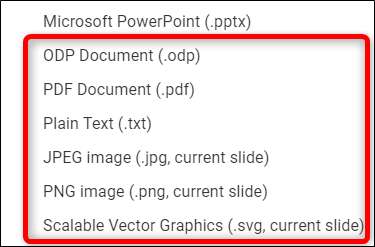
לאחר מכן הורד את הקובץ לתיקיית ההורדות המוגדרת כברירת מחדל של הדפדפן.







